- ინტერნეტ კავშირი ან ანტივირუსი ჩვეულებრივ აგებს Adobe Creative Cloud გადმოტვირთვის შეცდომაზე.
- ამიტომ შეამოწმეთ ეს ორი ასპექტი, როდესაც Creative Cloud ჩამოტვირთვის შეწყვეტს.
- სამწუხაროდ, ბევრი არ არის გასაკეთებელი, თუ გსურთ შემოქმედებითი ღრუბლის უფრო სწრაფად ჩამოტვირთვა.
- თქვენ ყოველთვის უნდა მიიღოთ უახლესი პროდუქტის ვერსია (ქვემოთ მოცემულია ბმული).

შემოქმედებითი ღრუბელი არის ყველაფერი რაც თქვენ გჭირდებათ თქვენი ფანტაზიის გაცოცხლებისთვის. გამოიყენეთ Adobe ყველა აპი და დააკავშირეთ ისინი საოცარი შედეგებისთვის. Creative Cloud– ის გამოყენებით შეგიძლიათ შექმნათ, შეცვალონ და გაუკეთოთ სხვადასხვა ფორმატში:
- ფოტოები
- ვიდეო
- სიმღერები
- 3D მოდელები და ინფოგრაფიკა
- მრავალი სხვა ნამუშევარი
მიიღეთ ყველა აპლიკაცია სპეციალურ ფასად!
Adobe Creative Cloud ხელს გიწყობთ შეისწავლოთ თქვენი შემოქმედება 20 – ზე მეტი დესკტოპისა და მობილური აპლიკაციით. ათასობით შრიფტზე წვდომით სარგებლობა ან საკუთარი პორტფელის ვებსაიტის შექმნა გათავისუფლებას გრძნობს ამ საოცარი ინსტრუმენტის საშუალებით.
ერთადერთი პრობლემა ისაა, რომ ყველას არ აქვს შანსი ისარგებლოს, რადგან ბევრმა მომხმარებელმა განაგრძო Adobe Creative Cloud გადმოტვირთვის შეცდომები.
შეცდომის შეტყობინება აცხადებს: ჩამოტვირთვის შეცდომა. გთხოვთ, სცადოთ ხელახლა სცადოთ ან დაუკავშირდეთ მომხმარებელთა დახმარების ჯგუფს. თუ თქვენც ხედავთ, ჩვენ შევადგინეთ ყველაზე სწრაფი გადაწყვეტილებების სია, რომელთა გამოყენება შეგიძლიათ ამ უხერხულობის მოსაგვარებლად.
როგორ შემიძლია დავაფიქსირო Adobe Creative Cloud ჩამოტვირთვის შეცდომა?
1. დააინსტალირეთ Creative Cloud- ის უახლესი ვერსია

არის შემთხვევები, როდესაც მხოლოდ უახლესი ვერსიის მხოლოდ სრული ინსტალაცია საშუალებას აძლევს Adobe Creative აპლიკაციებს ხელახლა იმუშაონ.
ამიტომ, ნუ დააყოვნებთ ჩამოტვირთვის ბმულს, ნაცვლად იმისა, რომ ინერვიულოთ ჩამოტვირთვის შეცდომებზე. საკითხი სამუდამოდ გაქრება და თქვენ დაუბრუნდებით თქვენს რუტინულს.

Adobe Creative Cloud
არ დაუშვათ, რომ ჩამოტვირთვისას პრობლემები ჩაშალოს თქვენი შემოქმედებითი პროცესი. მიიღეთ უახლესი პროდუქტის ვერსია, ყველა შესწორების ჩათვლით.
გჭირდებათ მეტი დახმარება Creative Cloud- ის დაყენებისას? გადახედეთ ამ სახელმძღვანელოს!
2. წაშალეთ OOBE და AAMUpdater საქაღალდეები

- გამოდით Creative Cloud დესკტოპის აპიდან.
- ნავიგაცია მომხმარებლები> AppData> ადგილობრივი> Adobe.
- დაფარულის სანახავად AppData საქაღალდე, იხ აჩვენეთ ფარული ფაილები> საქაღალდეები> ფაილის სახელის გაფართოებები.
- სანამ აქ ხართ, იპოვნეთ AAM განახლება და OOBE საქაღალდეები.
- ორივე მათგანი მაშინვე ამოიღეთ.
- განაახლეთ Creative Cloud დესკტოპის აპი დაწყება მენიუ ამ ეტაპზე, AAMUpdater და OOBE საქაღალდეები დაუყოვნებლივ შეიქმნება.
3. შეამოწმეთ თქვენი ინტერნეტ კავშირი

გაითვალისწინეთ, რომ Creative Cloud დესკტოპის პროგრამა მოითხოვს სტაბილურ ინტერნეტ კავშირს აპების სწორად ჩამოსატვირთად. შეამოწმეთ, რომ ინტერნეტთან ხართ დაკავშირებული და დააჭირეთ ღილაკს სცადე ხელახლა.
უფრო მეტიც, იცით თუ არა რომ თქვენს ანტივირუსულს შეუძლია დაბლოკოს ინტერნეტი? შეამოწმეთ ეს სწრაფი სახელმძღვანელო უფრო მეტი გასარკვევად.
4. დროებით გამორთეთ ანტივირუსული პროგრამა
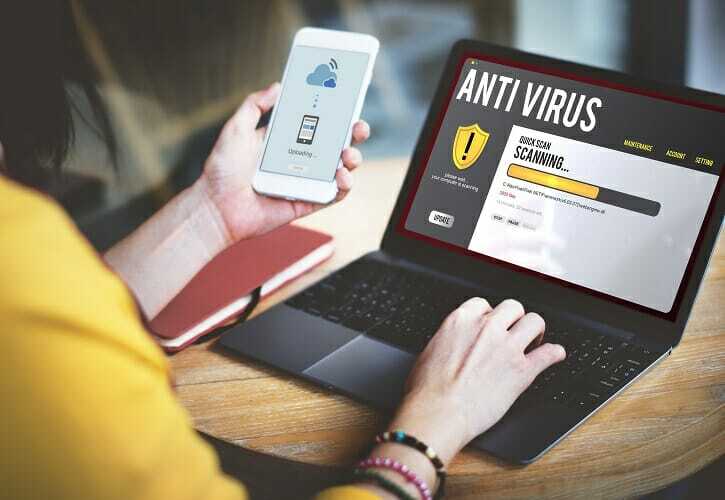
თქვენს Windows 10 კომპიუტერზე ვინდოუსის დამცველი ანტივირუსი ხშირად წარმოადგენს საიმედო საწინააღმდეგო მავნე პროგრამას, რომ დაიცვას თქვენი კომპიუტერი არასასურველი ვირუსებისგან, ჯაშუშური პროგრამებისა და მავნე პროგრამების მრავალი სხვა ფორმისგან.
ასე რომ, შეიძლება დროებით გამორთოთ ჩამოტვირთვის პროცესში. სინამდვილეში, ანტივირუსული დაცვის თითქმის ყველა პროგრამის გათიშვა შეიძლება გარკვეული დროით.
ამ ვარიანტის გასინჯვის დროსაც არაფერი დაკარგე. ამასთან, თუ მიიღებთ დადასტურებას, რომ ანტივირუსი არის დამნაშავე, შეიძლება იდეალური დრო იყოს მისი შეცვლა ნაკლებად ინტრუზიული უსაფრთხოების პროგრამული უზრუნველყოფით.
ჩვენი რეკომენდაცია ამ შენიშვნაზე არის ვიპრე, ეს რესურსებზე მცირე ზემოქმედებაა და სასარგებლო ინსტრუმენტები, რომლებიც გთავაზობთ მძლავრ და ეფექტურ დაცვას კიბერშეტევებისგან.
ეს საოცარი დეინსტალატორები დაგეხმარებათ ამოიღოთ თქვენი ძველი ანტივირუსული კვალი კომპიუტერიდან.
ზემოთ ხსენებული გადაწყვეტილებებიდან რომელი დაგეხმარებათ Adobe Creative Cloud- ის ჩამოტვირთვის პრობლემების გვერდის ავლით? შეგვატყობინეთ შეტყობინებების დატოვებით ქვემოთ მოცემულ კომენტარებში.
ხშირად დასმული შეკითხვები
Adobe Creative Cloud- ის უახლესი ვერსიის ინსტალაცია და OOBE და AAMUpdater საქაღალდეების ამოღება რამდენიმე დადასტურებული გამოსწორებაა Adobe Creative Cloud ჩამოტვირთვის შეცდომა.
შანსები მოძველებულია Adobe Creative Cloud ვერსია ხდის ინსტრუმენტს არასწორად მოქმედებასა და ჩამოტვირთვის შეჩერებას.
Creative Cloud- ის ინსტალაციის სრული პროცესი დაახლოებით 1,5 საათს გრძელდება.
![Adobe- ზე ონლაინ დაკავშირებისას წარმოიშვა პრობლემა [გამოსწორება]](/f/54fee4c5603e5fe9ec2a044aaee50ccb.jpg?width=300&height=460)

